Съдържание:
Вариант 1: Повторно изтегляне на архива
В преобладаващото мнозинство от случаите разглежданата грешка се появява именно заради това, че самият архив е бил изтеглен непълно. Въпреки това, формално браузърът може да ви съобщи, че интересуващият файл е бил изтеглен, но всъщност или са възникнали малки проблеми с връзката по време на изтеглянето, или на сървъра първоначално се намира повреден файл. Съответно, потребителят има два изхода:
- Изтеглете файла отново, като по възможност оптимизирате интернет връзката.
- Намерете файла на друг сайт.
Преди да опитате повторно изтегляне, се препоръчва да спрете всяка друга интернет активност, която по един или друг начин може да повлияе на изтеглянето. Това включва актуализация на ОС, споделяне чрез торент клиент, стрийминг на видео в високо качество, изтегляне/актуализиране на игри чрез игрови клиенти и др. Ако интернет връзката сама по себе си е слаба, спрете и друг вид онлайн активност, с изключение на месинджъри и услуги, които практически не изразходват ресурси.
Възможно е, че в нестабилното изтегляне на файла е виновен хостингът, където се съхранява архивът. Опитайте да сведете до минимум вероятните прекъсвания на връзката, като използвате външни мениджъри за изтегляне, като Download Master.
Прочетете също: Използване на мениджера за изтегляне Download Master
Препоръчва се също да проверите дали други ваши действия не са причина за бавните изтегляния през браузъра.
Повече информация: Причини за ниска скорост на изтегляне в браузъра
Ако след изпълнението на всички препоръки ситуацията не се е променила, е напълно вероятно да изтегляте първоначално "повреден" файл — тоест архив с грешки, които са възникнали в резултат на компресия или при качване на сървъра. Такова нещо може да поправи само авторът на архива, като го пресъздаде или изтегли отново.На вас остава или да се свържете с него, или да потърсите същия файл на друг сайт.
При условие, че изтеглянето не се извършва в браузъра, а чрез клиентска програма, например за инсталиране на драйвер, следвайте всички препоръки за спиране на паралелното изпълнение на други задачи, изискващи интернет връзка. По възможност сменете връзката от Wi-Fi на LAN (ако, разбира се, използвате безжична връзка) и проверете колко бързо работи интернетът като цяло.
Понякога проблемите с изтеглянето от конкретен сайт/сървър са временно явление, затова има смисъл да изчакате известно време и да повторите операцията.
Вариант 2: Коригиране на асоциациите на файловете
По-рядко причината е в нарушените асоциации на файловете в операционната система, поради което Windows не може да разпознае EXE файла и показва грешка "Файлът не е 7z архив". В този случай могат да спрат да се стартират и други EXE файлове, а не само този, който се опитвате да отворите. Във връзка с това трябва да опитате да възстановите асоциациите на файловете, за да може системата отново "да разбере", как да обработва EXE формата. Можете да направите това по инструкциите от Метод 1 на статията, линкът към която е разположен малко по-долу. В същото време можете да повторите и другите съвети оттам, ако първият се окаже безполезен.
Подробности: Какво да правим, ако EXE файловете не се стартират
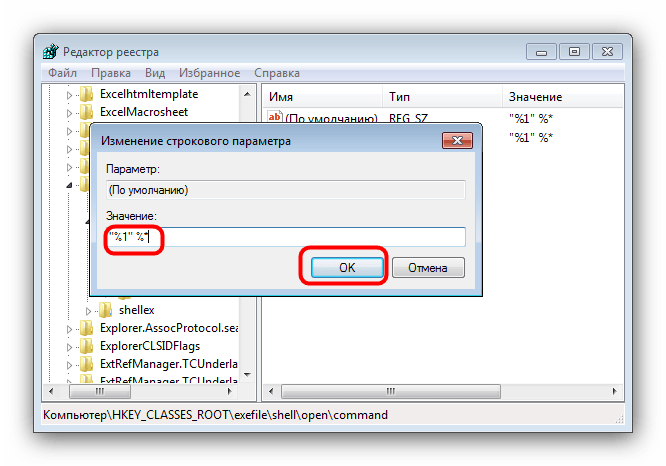
Вариант 3: Ръчно изменение на разширението на файла
Има вероятност трудността да се състои в разширението на файла, а по-точно в неговото отсъствие или ръчно изменение.Обикновено помага самостоятелното преименуване на разширението, но веднага трябва да се отбележи, че ако вече сте получили файл без разширение, този метод не гарантира стотин процентова корекция на грешката.
- Първото, което трябва да разберете, е дали разширенията на файловете са видими в имената им (".exe", ".rar", ".mp3" и др.). Ако не, включете тяхното показване: отворете "Файлов мениджър", натиснете на таба "Вид" и извикайте прозореца "Настройки".
- Превключете на таба "Вид" и намерете пункта "Скриване на разширения за регистрирани типове файлове" и махнете отметката, след което натиснете бутона "ОК".
- Сега се върнете към файла, който не можете да отворите, кликнете с десния бутон на мишката върху него и преминете към преименуването.
- Ако сте изтеглили предполагаем архив, добавете му разширение ".rar", ако е инсталационен файл, добавете ".exe". След успешно преименуване опитайте да стартирате файла.
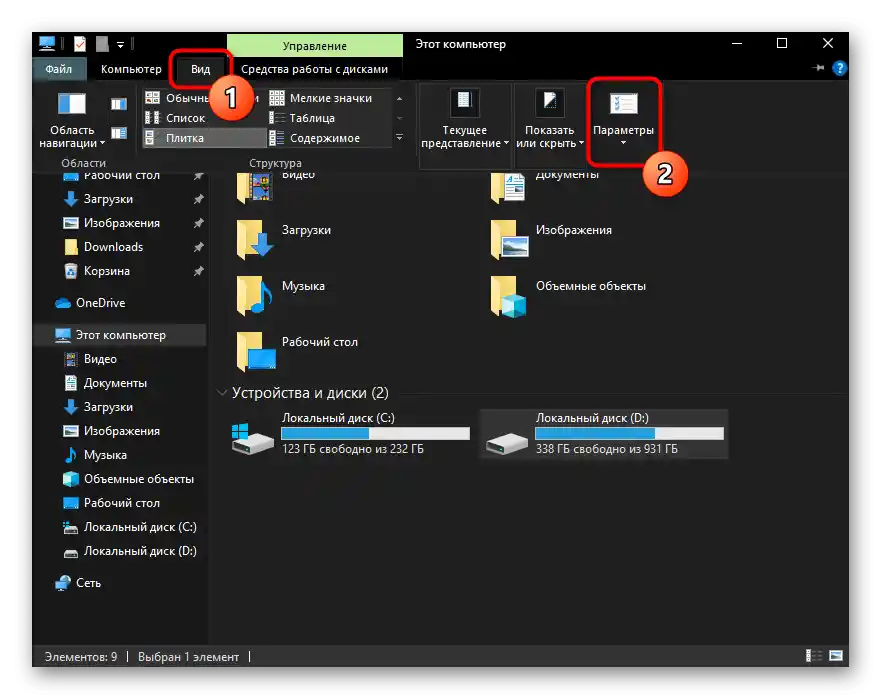
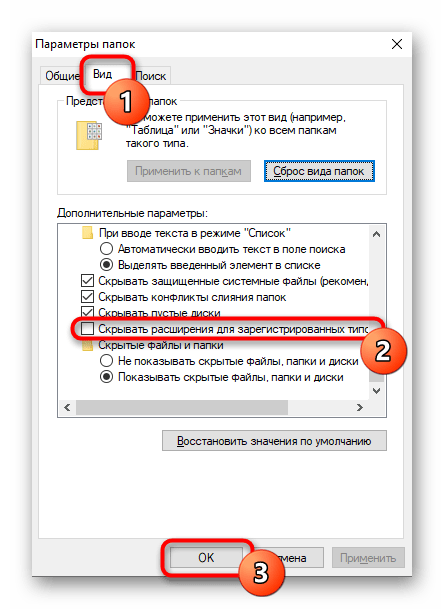
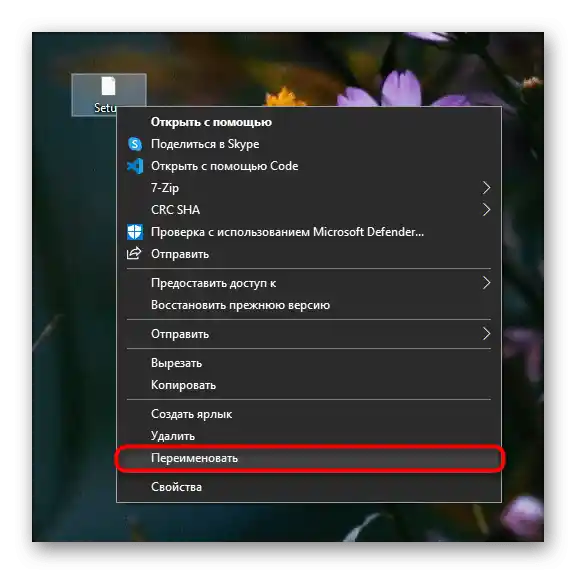
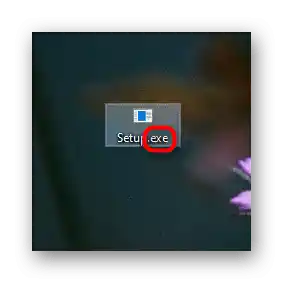
В редки случаи може да помогне деактивирането на антивируса (предимно при инсталиране на драйвер, който защитното приложение иска да блокира) или на защитната стена.
Прочетете също:
Деактивиране на антивируса
Настройка на защитната стена в Windows 10 / Windows 7